
[Excel]和暦の年月日をスラッシュ(/)で簡略表示する方法 例 R6/1/20
【まとめ】
エクセルで「R6.1.20」を「R6/1/20」のように、
和暦の年月日を、ピリオド(.)ではなく、スラッシュ(/)で区切って表示するには、
① セルを選択
② Ctrl+1 で「セルの書式設定」を開く
③「表示設定」タブの中の
④「ユーザー定義」をクリック
⑤種類に「ge/m/d」と入れて、「OK」
→ 表示 「R6/1/20」
以下、説明です。
【説明】
エクセルで、1・20 と入力し、Tab で 1/20 を選んで Enter を押すと、
1月20日 と表示されます(日本語入力の場合。英数字モードなら、1/20 → Etnter)。
これを、「セルの表示形式」(Ctrl+1)により、「令和6年1月20日」または「R6.1.20」と表示させるのは簡単です(過去記事「日付を和暦に直すのは簡単10秒!20224/1/21 → 令和6年1月21日|エクセル係長 (note.com)」参照)。
「令和6年1月20日」だと幅を取るので、一覧表等では「R6.1.20」という簡略表示を愛用している方も多いでしょう。
しかし、西暦(グレゴリオ暦)なら「2024/1/20」と表示できるのに、和暦だと「R6/1/20」とは簡単に変更できません。
これはちょとイラットとするところ(私だけ?)。
個人的には、
R6.1.20 よりも、
R6/1/20 の方が好きです。
理由は、年と月と日の境がはっきりしているから、
「.」(ピリオド)より「/」(スラッシュ)の方が目に留まりやすいから、です。
その分、誤読しづらい。
*「/」は「目立ってイヤ」「幅を取るからイヤ」という人もいるでしょう。
というわけで、私は、和暦の簡略表示は「/」(スラッシュ)区切りの「R6/1/20」を愛用しています。
これ、どうやって出すか?
簡単です。20秒ぐらい。
やり方は【まとめ】のとおり
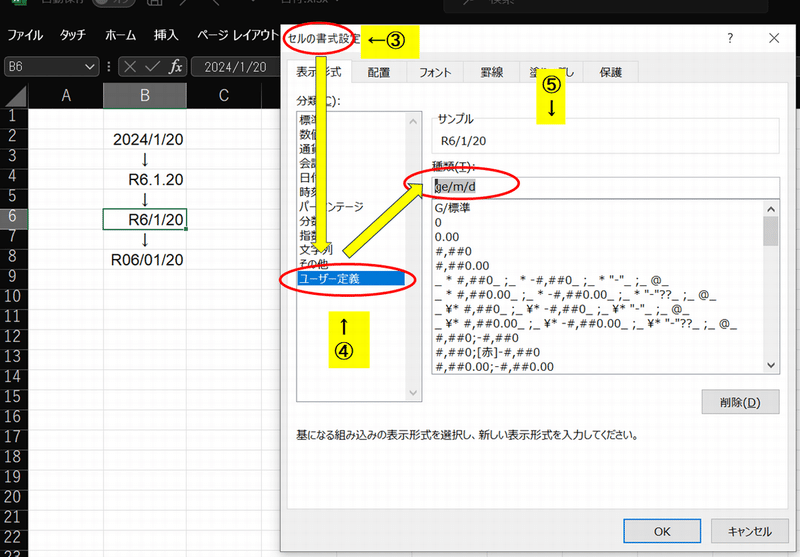
①セルを選択
②Ctrl+1 で「セルの書式設定」を開く
*特定の列に日付が入るなら、列全体を範囲指(表頭の項目名が入っても構わない)。
③「表示設定」タブの中の
④「ユーザー定義」をクリック
⑤-1 種類に「ge/m/d」と入れて、「OK」
→ 表示「R6/1/20」(一桁の場合は一桁。2桁の場合は二桁)
④-2 種類に「gyy/mm/dd」と入れて、「OK」
→ 表示 「R06/01/20」 (一桁でも二桁でも二桁表示。一桁は頭に0が入り、並びが整う。)
「g」は「元号表示」の意味。元号の g ですね。
「e」は「元号での年」のようですが、なぜ「e」なのかは不明です。
他にも色々できます(使えるか否かは別として)
【おまけ&まとめ】
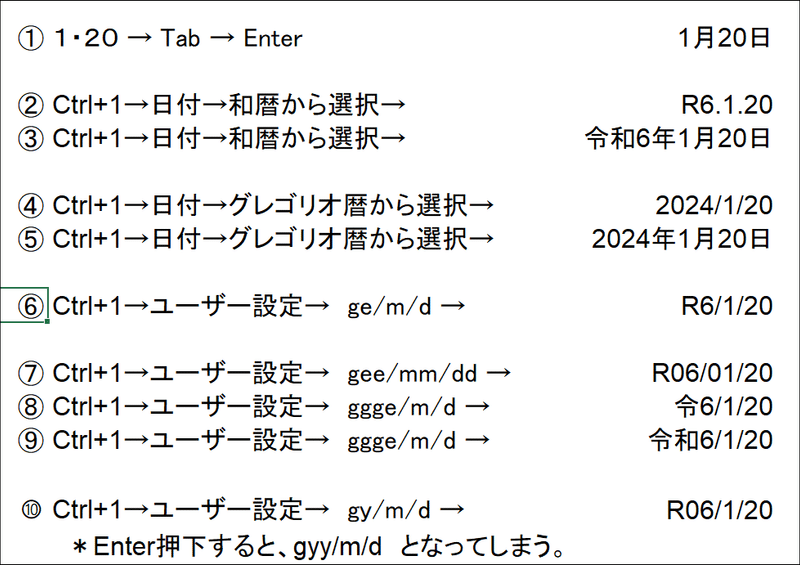
日本語モードから普通に入力すると・・・
①1・20 → Tab → Enter 1月20日
Ctrl+1で「セルの書式設定」を開いて修正すると・・・
② Ctrl+1→日付→和暦から選択→ R6.1.20
③ Ctrl+1→日付→和暦から選択→ 令和6年1月20日
④ Ctrl+1→日付→グレゴリオ暦から選択→ 2024/1/20
⑤ Ctrl+1→日付→グレゴリオ暦から選択→ 2024年1月20日
Ctrl+1で「セルの書式設定」を開いて「ユーザ定義」を選び、「種類」に以下の通り入力すると・・・・・・
⑥ Ctrl+1→ユーザー設定→ ge/m/d → R6/1/20
⑦ Ctrl+1→ユーザー設定→ gee/mm/dd → R06/01/20
⑧ Ctrl+1→ユーザー設定→ ggge/m/d → 令6/1/20
⑨ Ctrl+1→ユーザー設定→ ggge/m/d → 令和6/1/20
⑩ Ctrl+1→ユーザー設定→ gy/m/d → R06/1/20
*Enter押下すると、gyy/m/d となってしまう。
トラップっぽいのが、⑩の「gy/m/d → R06/01/20」。
和暦年を一桁にしたいと思って「gy/m/d」としても、OKを押すと、「gyy/m/d」となってしまいます(yを1つだけにできない)。
和暦年を一桁にしたいのなら、⑥の「ge/m/d」を使いますが、これを知らないと、困ってしまいます。
⑦の方が、年・月・日が一桁でも二桁でも、表示の幅が変わらないので、きれいに見える、というメリットがあります。(半面、0が表示されるのはイヤ、という人もいるかと思います。)
以上、細かいことですが、この「セルの書式設定」の「ユーザー定義」が使えると、セル表示の幅がぐっと広がります。
元の数値のままで多様な表示ができるということは、集計の際にも役立ちます(詳細はいずれ)。
覚えておくと、便利です。
参考に上記のエクセルファイルを添付します。
表示したい日付のセルをコピーして、「形式」のみ張り付けると、その表示になります。その後、フォントや文字サイズを合わせてください。
「形式」のみの貼り付けは、Ctrl+C でコピーした後、
Alt → E → S →「形式を選択して貼り付け」が開く → T → OK の順で押していくとできます。
この記事が気に入ったらサポートをしてみませんか?
